Como corrigir o erro 'A senha não pôde atualizar' no seu Outlook
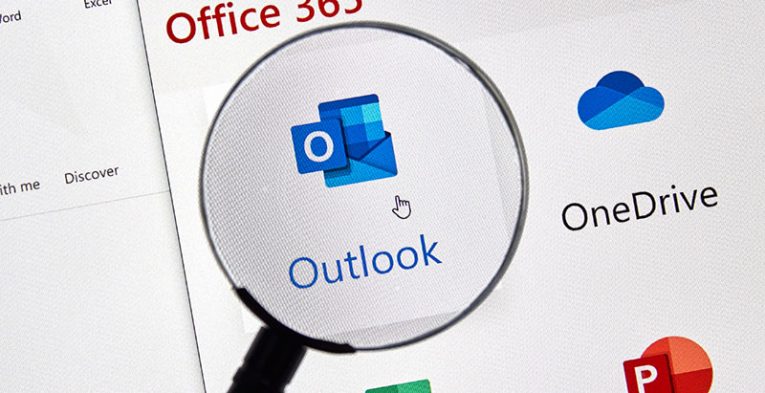
Muitas pessoas têm relatado uma mensagem de erro, que diz: "Algo deu errado e o Outlook não pôde atualizar sua senha". Esse novo erro parece ter saído com a alteração da interface da opção de recuperação de senha no Outlook 365.
A opção de recuperar senha foi alterada para "reparo" . A modificação foi criada para simplificar o processo de alteração de senha no Outlook 365, mas, infelizmente, teve o efeito oposto. As pessoas que usaram a opção Reparar e escolheram "Deixe-me reparar minha conta manualmente" encontram o erro mencionado acima.
O problema pode ser altamente frustrante porque você não pode usar nenhum dos seus emails vinculados ao Outlook 365.
Este guia discutirá possíveis soluções para esse erro. Se você estiver interessado, continue lendo.
Índice
Verifique se há atualizações para o seu SO
- Marque a caixa de pesquisa Cortana.
- Digite Atualização.
- Selecione a primeira opção localizada na parte superior.
- Na janela do Windows Update, pressione Verificar atualizações.
- Aguarde o processo de pesquisa terminar e instale as atualizações disponíveis.
- Siga as instruções na tela.
- Tente o Outlook 365 novamente para ver se o problema permanece.
Baixe o Assistente de Suporte e Recuperação oficial do Office 365
- Baixe o aplicativo.
- Execute e instale o aplicativo no seu PC, seguindo as instruções na tela.
- Instale o solucionador de problemas da Microsoft.
- Após a conclusão do processo de instalação, o aplicativo será iniciado automaticamente.
- Siga as instruções na tela no aplicativo para corrigir o Outlook 365.
Modificar senhas através das configurações do Microsoft Outlook
configurações do Outlook alterar o Outlook não pôde atualizar sua senha
- Digite seu Microsoft Outlook.
- Selecione Arquivo no menu no canto superior esquerdo.
- Escolha Configurações da conta e, em seguida, Gerenciar perfis.
- Pressione a opção E-mail, selecione a guia E-mail e escolha o endereço de e-mail para o qual deseja alterar a senha.
- Siga as instruções na tela para definir uma nova senha.





